So löschen Sie ein Instagram -Konto

- 604
- 139
- Lana Saumweber
Wie Facebook, seine Muttergesellschaft, Instagram ist kein Unbekannter von Datenschutzskandalen.
Neben dem Sicherheitsfehler, der in seiner Download -Ihre Datenfunktion zu finden ist und die Kennwörter einiger Benutzer durchgesickert haben, gibt es verschiedene andere Möglichkeiten, wie die Plattform eine Bedrohung für Ihre Privatsphäre darstellt.
InhaltsverzeichnisBeispielsweise gibt es die Standardeinstellung, die automatisch den Standort eines Benutzers verfolgt, das Update für den DM-Dienst, der andere Benutzer informiert, wenn Sie aktiv sind, und beim letzten Aktivieren und beim Teilen Ihrer In-App-Aktivitäten wie Kommentare, Likes und Teilen Mehr mit anderen Benutzern.
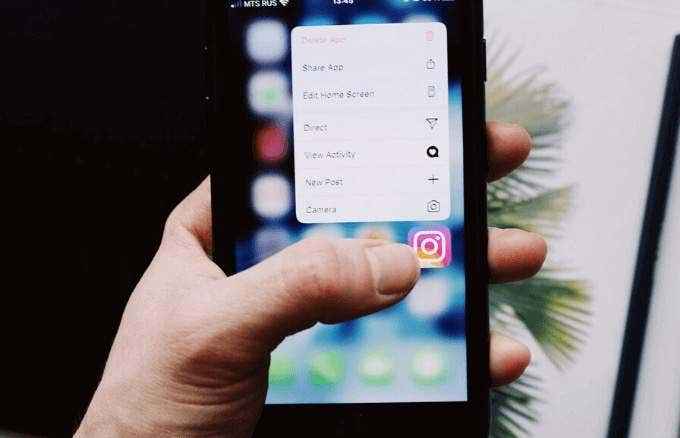
Wenn Sie Ihr Konto vorübergehend deaktivieren. Das dauerhafte Löschen Ihres Instagram -Konto.
Notiz: Sobald Sie gelöscht wurden, können Sie sich nicht erneut mit demselben Benutzernamen anmelden, es zu einem anderen Konto hinzufügen oder reaktivieren.
So deaktivieren Sie vorübergehend Ihr Instagram -Konto
Um Ihr Instagram -Konto vorübergehend zu deaktivieren, melden Sie sich von einem Browser auf Ihrem Computer oder mobilen Gerät bei Instagram an (nicht mit der Instagram Mobile App).
- Klicken Sie auf oder tippen Sie auf Ihre Profil Foto oben rechts.
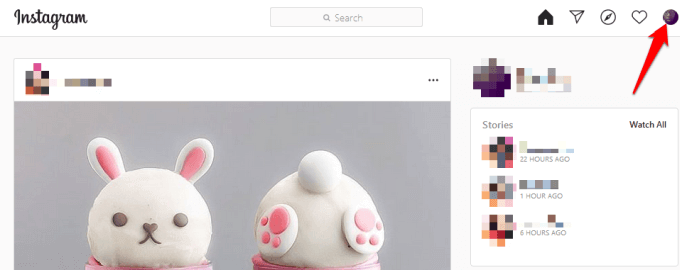
- Anschließend klicken oder tippen Sie an oder tippen Sie an Profil bearbeiten.
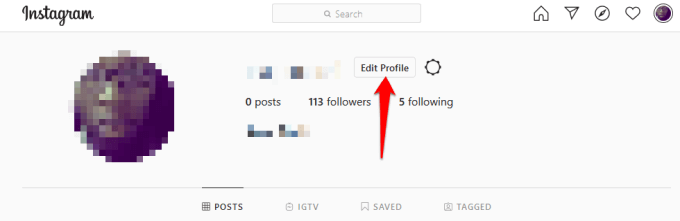
- Scrollen Sie nach unten und klicken Sie auf oder tippen Sie auf Deaktivieren Sie mein Konto vorübergehend.
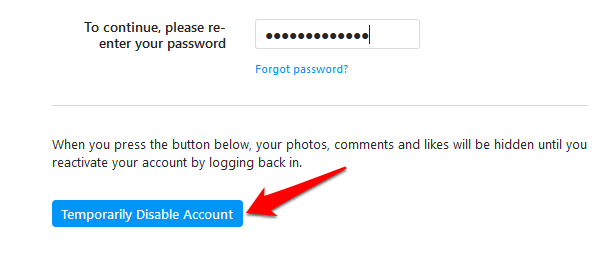
- Gehen Sie neben dem Dropdown-Menü neben Warum deaktivieren Sie Ihr Konto?, und wählen Sie eine Option.
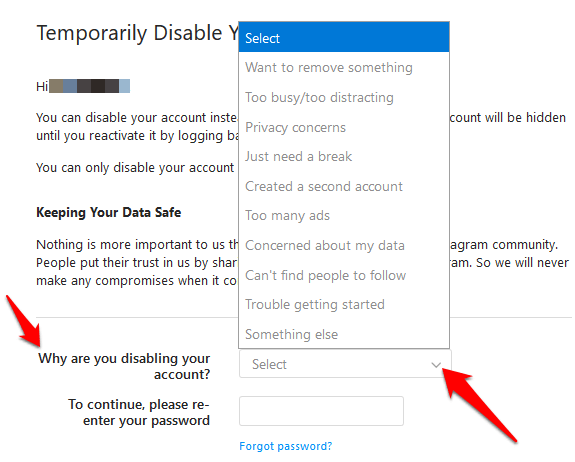
- Wiederhole die Eingabe deines Passwortes.
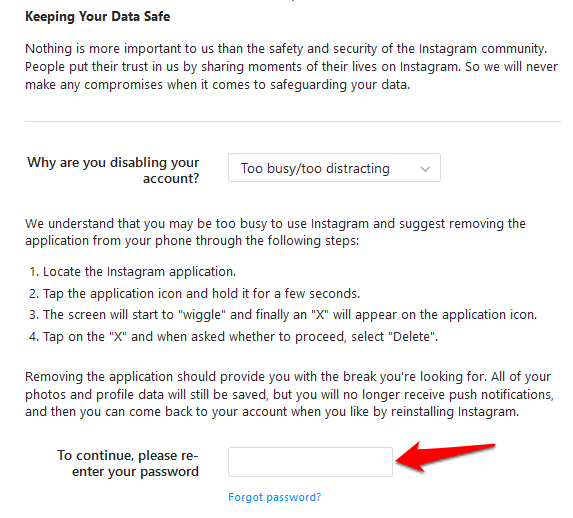
Notiz: Sie werden nur die Option angezeigt, Ihr Konto zu deaktivieren, nachdem Sie einen Grund aus dem Dropdown-Menü ausgewählt und Ihr Passwort eingegeben haben.
- Klicken oder tippen Vorübergehend das Konto deaktivieren.
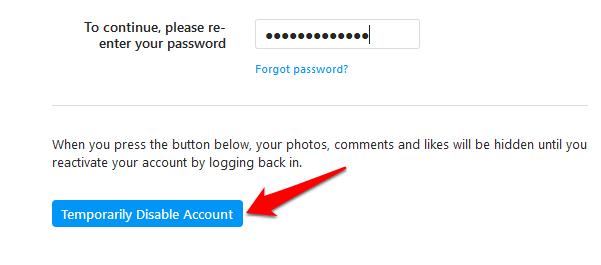
Wenn Sie sich nicht an Ihr Passwort oder Ihren Benutzernamen erinnern können, können Sie sich nicht anmelden, um Ihr Konto vorübergehend zu deaktivieren. Sie können jedoch einige der folgenden Tipps ausprobieren, wenn Sie Ihren Instagram -Benutzernamen oder Ihr Passwort vergessen haben:
Setzen Sie Ihr Passwort mit Ihrer Telefonnummer, Ihrer E -Mail -Adresse oder Ihrem Facebook -Konto zurück. Gehen Sie dazu in die Instagram -App und befolgen Sie die folgenden Schritte je nach Gerät:
Für Android tippen Sie auf Holen Sie sich Hilfe bei der Anmeldung Wählen Sie im Anmeldebildschirm aus Verwenden Sie Benutzername oder E -Mail, senden Sie eine SMS oder Mit Facebook einloggen. Geben Sie Ihre Details ein und befolgen Sie die Anweisungen.
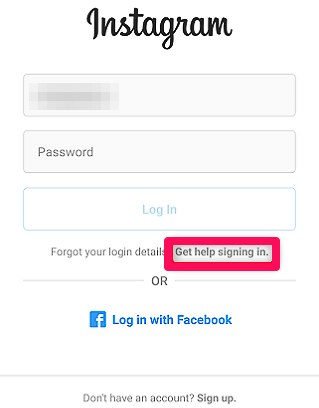
Auf dem iPhone tippen Sie auf Passwort vergessen Tippen Sie auf dem Login -Bildschirm auf Nutzername oder Telefon, Geben Sie Ihre E -Mail -Adresse, Ihre Telefonnummer oder Ihren Benutzernamen ein und tippen Sie auf Nächste.
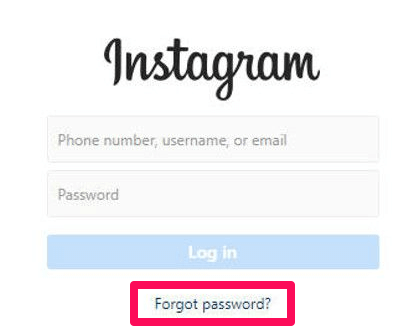
Wenn Sie Ihren Benutzernamen nicht kennen oder Ihr Konto nicht finden können, bitten Sie einen Freund, zu Ihrem Profil zu gehen und Ihren Benutzernamen Screenshot zu erhalten, oder überprüfen Sie eine E -Mail von Instagram mit Ihren Kontoinformationen. Wenn Sie Ihren Benutzernamen eingeben, schließen Sie das @ -Symbol aus und sehen Sie, ob es den richtigen Benutzernamen erhält, wenn Sie es auf dem Anmeldebildschirm eingeben.
Es gibt noch andere Dinge, die Sie tun können, wenn Sie Ihr Konto nicht deaktivieren oder löschen möchten. Zum Beispiel können Sie Leute blockieren oder stattdessen Ihre Beiträge auf privat einstellen.
Löschen Sie Ihr Instagram -Konto dauerhaft
Sobald Sie die folgenden Schritte unternommen haben, können Sie sich nicht erneut mit demselben Benutzernamen anmelden oder einem anderen Konto hinzufügen. Sie können es auch nicht reaktivieren. Befolgen Sie diese Schritte nur, wenn Sie Ihr Instagram -Konto wirklich dauerhaft löschen möchten.
Laden Sie eine Kopie Ihrer Daten auf Instagram herunter
Um dies auf Ihrem Computer zu tun:
- Öffnen Sie Instagram in Ihrem Webbrowser, gehen Sie zu Ihrem Profil und klicken Sie auf das Zahnradsymbol, um sie zu öffnen Einstellungen.
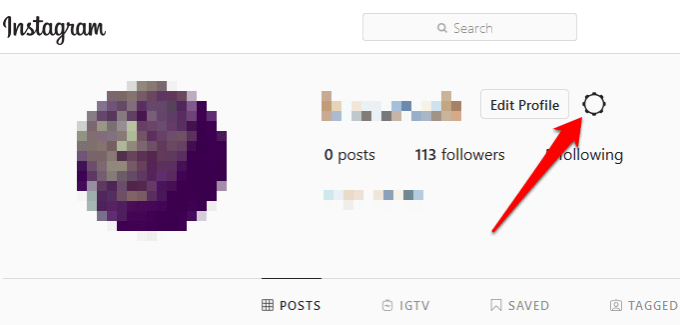
- Klicken Privatsphäre und Sicherheit.
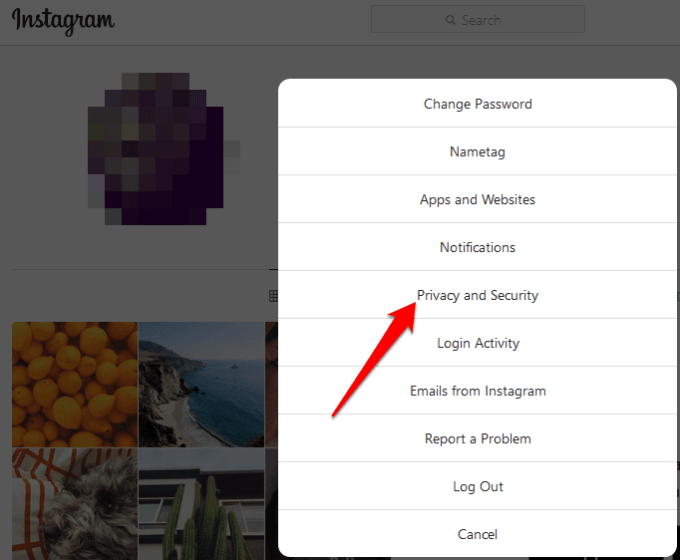
- Gehe zum Kontodaten Abschnitt und klicken Kontodaten anzeigen.
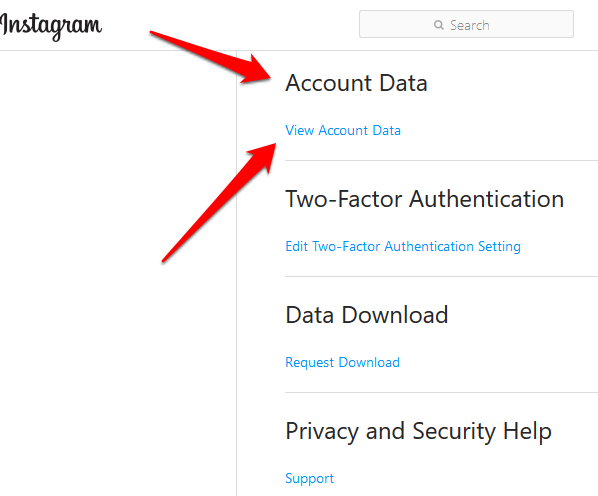
- Klicken Alle ansehen Überprüfung bestimmter Datentypen.
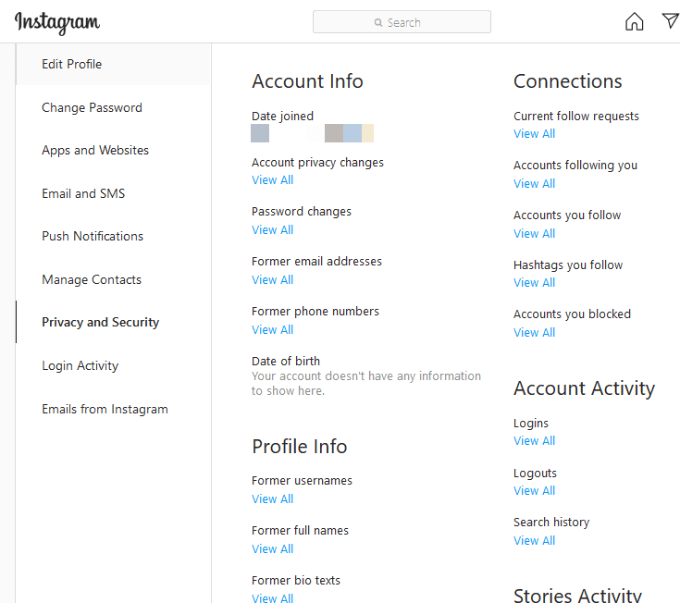
- Wenn Sie Ihre Daten von Ihrem iPhone- oder Android -Gerät anzeigen, gehen Sie zu Profil und tippen Sie auf den Burger Speisekarte Symbol.
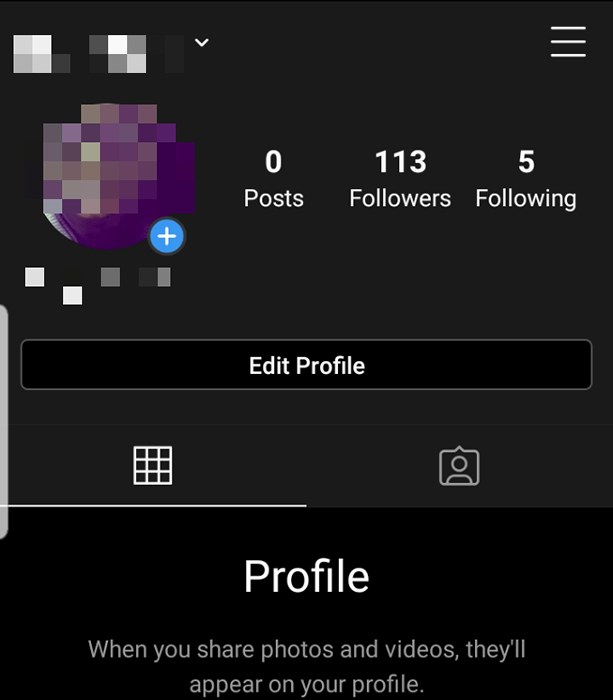
- Klopfen Einstellungen.
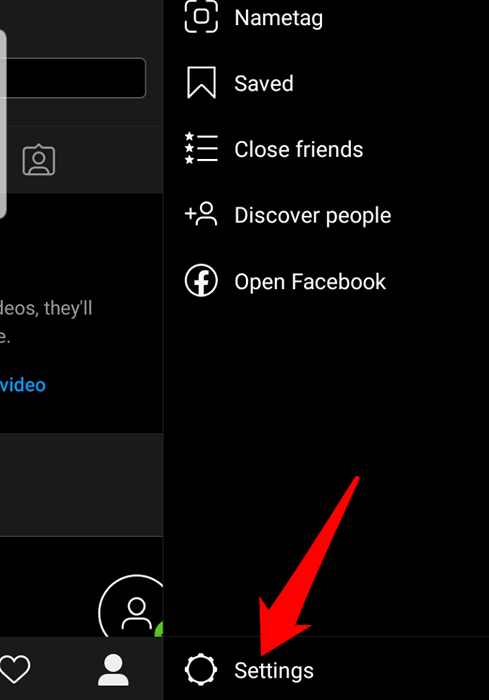
- Als nächstes tippen Sie Sicherheit> Zugriffsdaten.
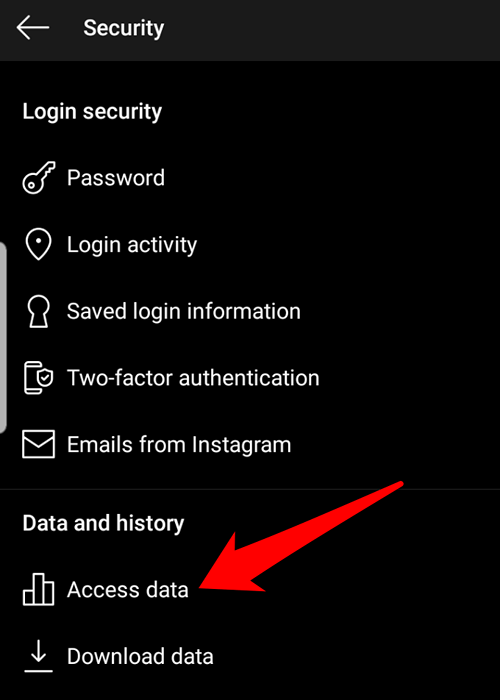
- Klopfen Alle ansehen Überprüfung bestimmter Datentypen.
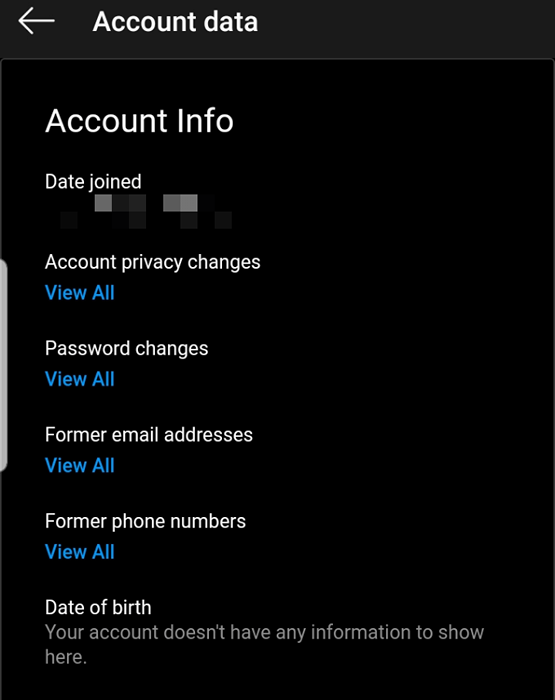
Sie können einen Download aller Ihre Daten anfordern, die Ihnen im JSON -Format zugestellt werden.
- Gehen Sie über Ihren Webbrowser zu Instagram auf Ihrem PC. Klicken Sie auf Einstellungen> Privatsphäre und Sicherheit.
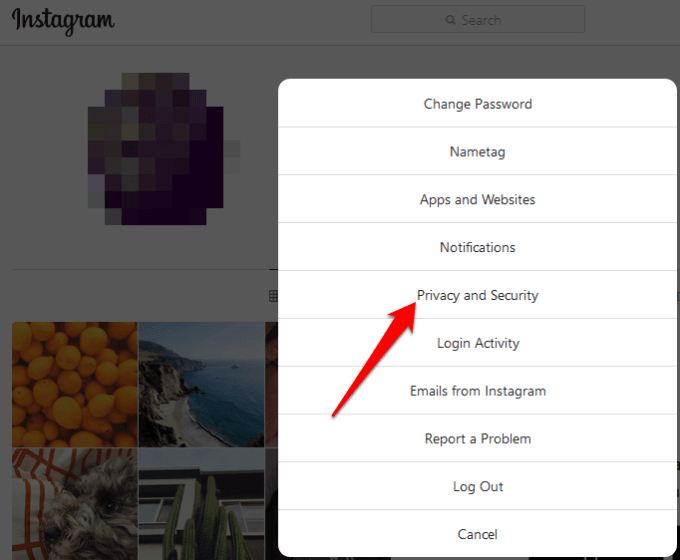
- Klicken Anfrage Download unter dem Daten herunterladen Abschnitt.
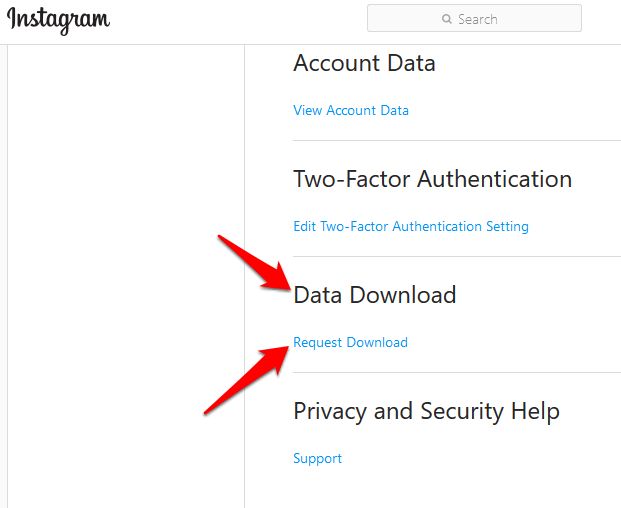
- Geben Sie Ihr E-Mail-Addresse und klicken Sie Nächste. Ihre Daten werden Ihnen als Link in der E -Mail gesendet.
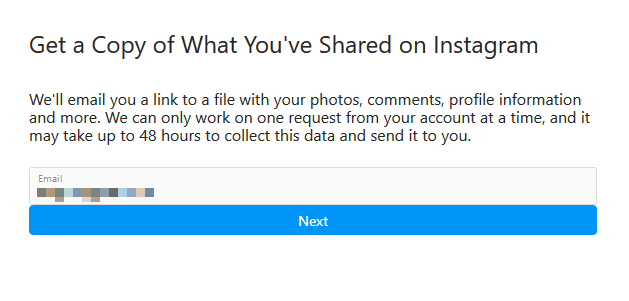
- Geben Sie Ihr Instagram -Konto -Passwort ein und klicken Sie auf Anfrage Download.
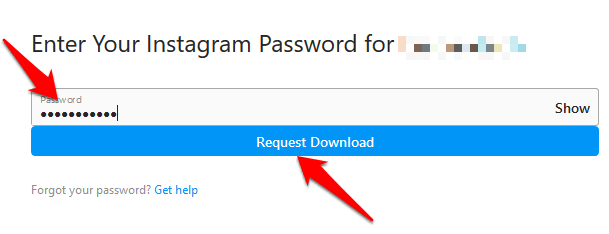
- Überprüfen Sie Ihr E -Mail -Konto auf eine E -Mail mit dem Titel Ihre Instagram -Daten. In der E -Mail finden Sie einen Link zu Ihren Daten. klicken Daten herunterladen und beenden Sie alle Ihre Informationen herunter.
Laden Sie Ihre Daten mit der Instagram -App herunter
Wenn Sie Ihr mobiles Gerät verwenden, um Ihre Daten von Instagram herunterzuladen:
- Gehen Sie zu Ihrem Profil und tippen Sie auf die Menü> Einstellungen.
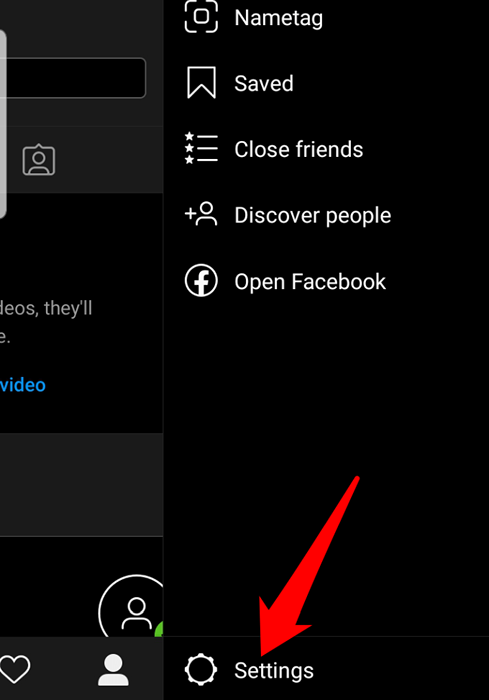
- Klopfen Sicherheit.
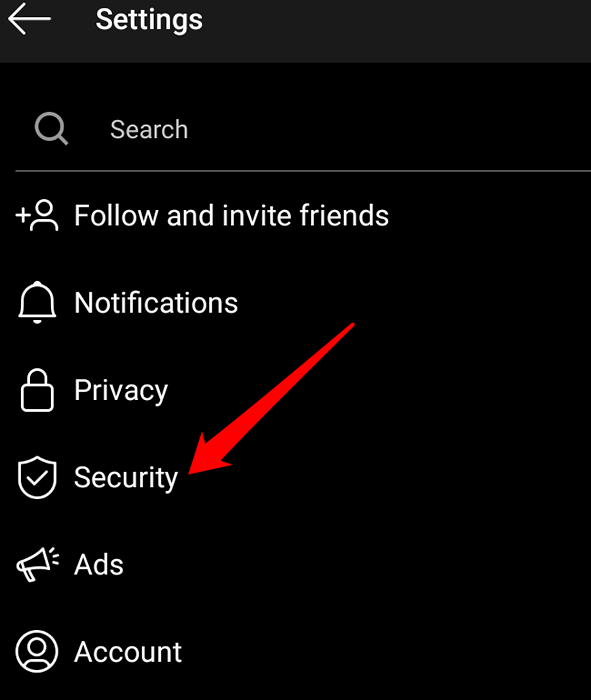
- Als nächstes tippen Sie Daten herunterladen
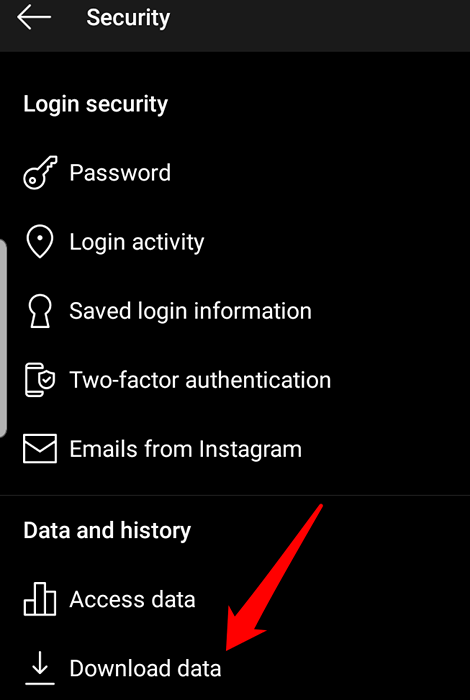
- Geben Sie die E -Mail -Adresse ein, an der Sie den Link zu Ihren Daten empfangen möchten, und tippen Sie auf Anfrage Download.
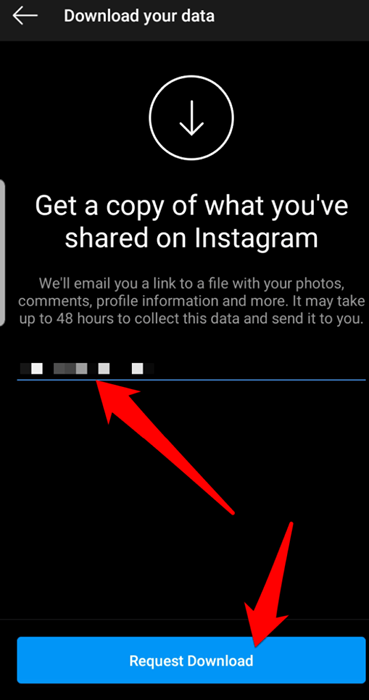
- Geben Sie Ihr Passwort ein und tippen Sie auf Weiter> fertig, und überprüfen Sie eine E -Mail mit dem Titel "Ihre Instagram -Daten". Hier finden Sie einen Link zu Ihren Daten. Klicken Sie darauf und befolgen Sie die Schritte, um alle Ihre Instagram -Informationen herunterzuladen.
Notiz: Wenn Sie die E -Mail mit dem Link zu Ihren Daten nicht sehen, überprüfen Sie später erneut, da bis zu 48 Stunden in Ihrem Posteingang angezeigt wird. Instagram speichert auch einige Daten aus Sicherheits- und Sicherheitsgründen vorübergehend. Sie werden diese Daten jedoch nicht angezeigt, wenn Sie sie anzeigen oder herunterladen.
So löschen Sie Ihr Instagram -Konto
Um Ihr Instagram -Konto dauerhaft zu löschen:
- Melden Sie sich in Ihrem Konto in einem Webbrowser oder Computer (nicht in der Instagram Mobile -App) an und wenden Sie sich zur Seite mit der Seite "Ihre Konto.
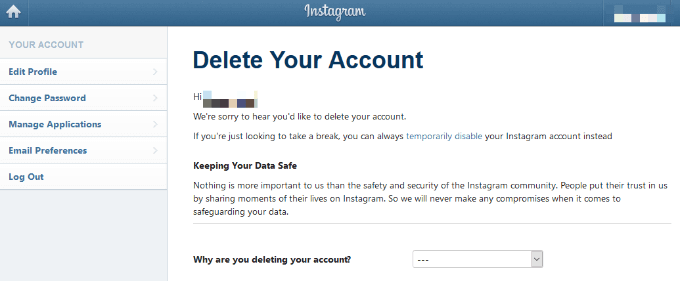
- Gehen Sie neben dem Dropdown -Menü neben Warum löschen Sie Ihr Konto?, Wählen Sie eine Option (Grund) und geben Sie Ihr Passwort erneut ein.
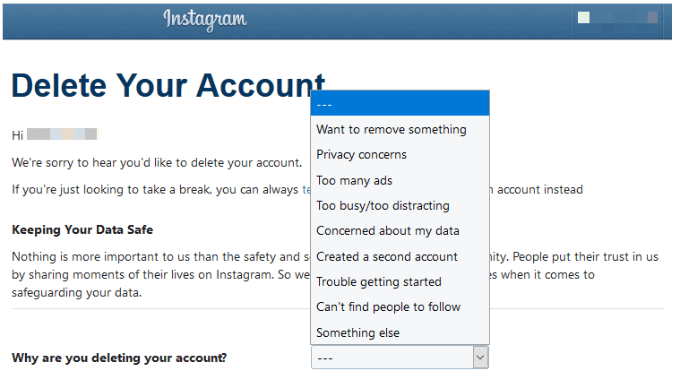
- Nach der Auswahl eines Grundes die Löschen Sie mein Konto dauerhaft Option wird angezeigt. Klicken Sie auf diese Option und befolgen Sie die Schritte, um Ihr Konto zu löschen.
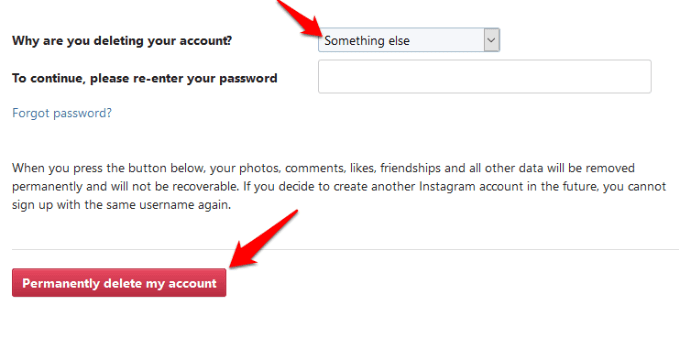
- Klicken OK um Ihre Aktion zu bestätigen.

- Sie können ein anderes Konto löschen, indem Sie auf der Seite Löschen Ihrer Kontoseite auf den Benutzernamen oben rechts klicken, klicken Sie auf oder tippen Sie auf Einstellungen und auswählen Ausloggen. Melden Sie sich bei dem Konto an, das Sie löschen möchten, und verwenden Sie dieselben Schritte oben, um es zu löschen.
Konnten Sie Ihr Instagram -Konto mit diesen Schritten löschen? Erzählen Sie uns in einem Kommentar unten.
- « Wie man Zellen, Säulen und Zeilen in Excel zusammenführt
- 8 der besten technischen Ideen, um mit der Selbstisolation fertig zu werden »

